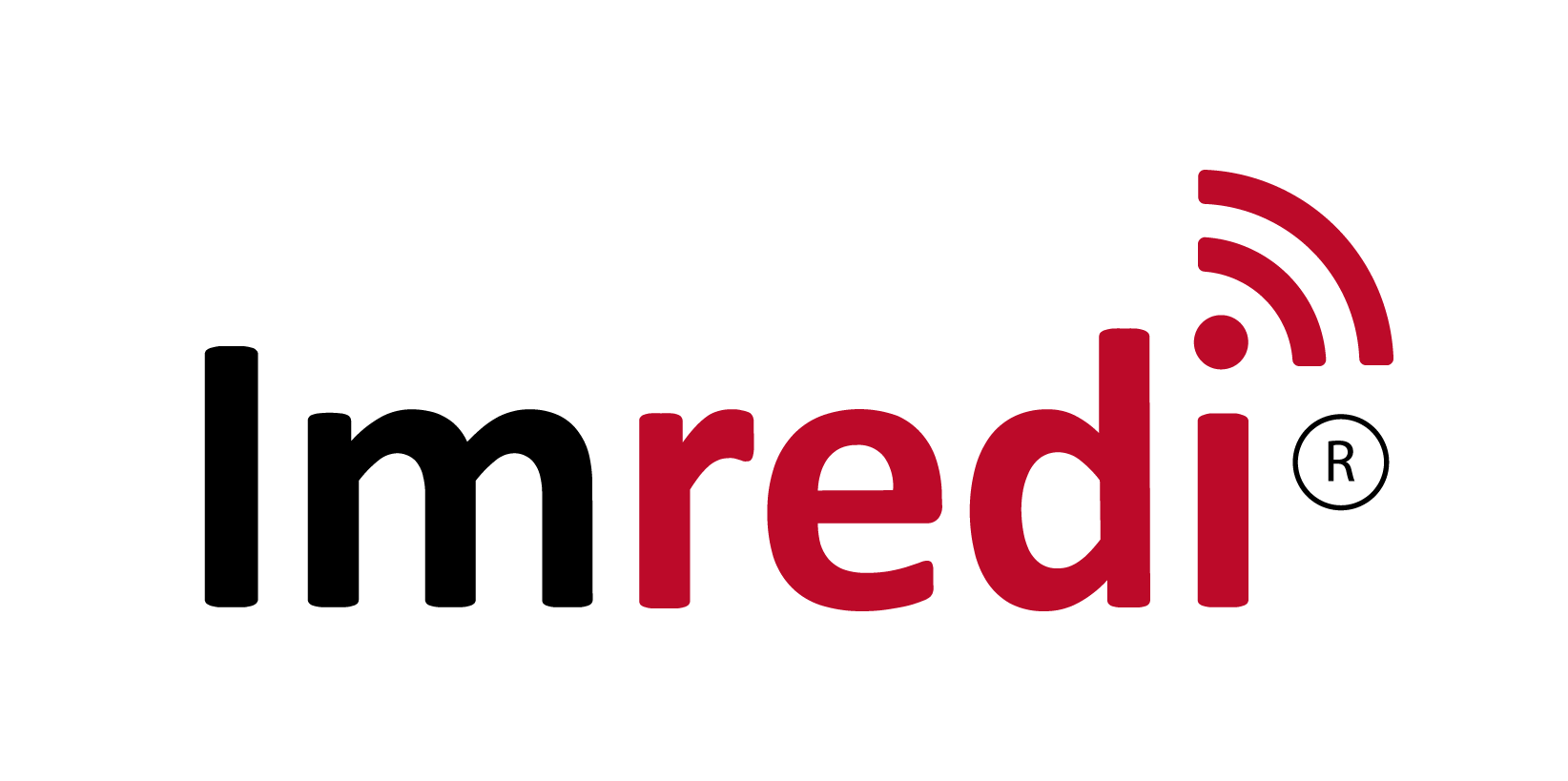Imredi digital-платформа
Создание анкет и блоков
Анкеты. Создание и настройка
Создание и настройка анкет, настройка условий для автосоздания замечаний, добавление блоков, настройка регламента.
Блоки . Создание и настройка
Создание и настройка основных и динамических блоков: настройка расчета баллов и типы вопросов, отображение вопросов по условиям.
Общие настройки анкеты
Управление анкетами доступно на странице анкет, пункт меню "Настройка анкет -> Анкеты"
На данной странице выводится список уже настроенных в системе анкет. Здесь вы можете найти необходимую вам анкету, экспортировать уже имеющуюся и создать новую.
Для создания новой анкеты нажмите кнопку «Добавить анкету». Общий вид интерфейса добавления анкеты показан ниже. Поля, отмеченные звездочкой*, обязательны к заполнению (наличие опций зависит от настроек системы).
На данной странице выводится список уже настроенных в системе анкет. Здесь вы можете найти необходимую вам анкету, экспортировать уже имеющуюся и создать новую.
Для создания новой анкеты нажмите кнопку «Добавить анкету». Общий вид интерфейса добавления анкеты показан ниже. Поля, отмеченные звездочкой*, обязательны к заполнению (наличие опций зависит от настроек системы).
Описание полей анкет:
- тип анкеты: позволяет разделить анкеты на несколько типов;
- название анкеты: название самой анкеты;
- описание анкеты: краткое описание анкеты;
- несколько комментариев в результатах: позволяет сделать три комментария к каждому вопросу;
- разрешить использовать галерею для фото: позволяет выбрать фотографии из галереи;
- уровень сжатия фотографии: позволяет выбрать уровень сжатия фотографии (низкое, среднее, высокое);
- разрешить закрытие точек: позволяет закрывать точки по отдельности в анкете;
- уведомление о незаполненных обязательных полях: при наличии данной опции будет появляться предупреждение в приложении, если пользователь не заполнил обязательные поля;
- не завершать, пока не заполнены все обязательные поля: не позволит завершить анкету, если не заполнены обязательные поля;
- добавлять обязательный комментарий к отрицательным ответам: не дает выйти из блока, пока не будет дан комментарий к отрицательным ответам;
- добавлять обязательное фото к отрицательным ответам: не дает выйти из блока, пока не будет сделана фотография к отрицательным ответам;
- учитывать только заполненные вопросы: при расчете балла будут учитываться только заполненные вопросы.
Настройки для отчетов
При создании анкеты можно использовать систему оценки аудитов. При подсчете баллов можно учитывать следующие типы полей : число, список, флажок, группа флажков.
Из подсчета баллов можно исключить незаполненные вопросы, если поставить галочку на "Учитывать только заполненные вопросы".
При формировании отчета балл будет выделен цветом:
Из подсчета баллов можно исключить незаполненные вопросы, если поставить галочку на "Учитывать только заполненные вопросы".
При формировании отчета балл будет выделен цветом:
- Если балл будет меньше, чем указано в разделе порог ошибок, выделение красным;
- Если балл меньше, чем указано в разделе порог для предупреждений - желтым;
- Если балл больше, чем порог для предупреждений - зеленым.
Количество и порядок каждого блока задается настройками при создании анкеты и соответствует логике построения проверки.
Подробнее о создании новых блоков смотрите пункт данного руководства ниже.
Подробнее о создании новых блоков смотрите пункт данного руководства ниже.
Примечание: наличие или отсутствие каждого из блоков определяется пользователем в соответствии с поставленной перед ним задачей.
Управление блоками анкеты
Пункт меню “Настройка анкет –> Блоки” показывает список блоков, из которых может быть собрана новая анкета. Здесь Вы можете найти необходимый блок или создать новый блок. См. рис. ниже.
Для создания нового блока нажмите кнопку «Добавить блок». Вы попадете в меню создания нового блока. Cм. рис. ниже.
Для создания нового блока нажмите кнопку «Добавить блок». Вы попадете в меню создания нового блока. Cм. рис. ниже.
Описание полей добавления блока:
В расчете баллов вы можете указать какой тип вопроса учитывать при оценке: число, флажок, список, группа флажков. После сохранения блока вопросов, максимальный балл по этому блоку будет подсчитан автоматически и отображен в поле "Максимальный балл".
Далее вам необходимо заполнить вопросы, которые будут присутствовать в блоке.
Обязательные поля для заполнения - это "Вопрос", в котором нужно написать текст самого вопроса, и "Тип вопроса".
Типы вопросов:
Настройки вопроса:
После сохранения блока вопросов, есть возможность указания следующих настроек:
- тип блока: позволяет выбрать тип данного блока;
- название блока;
- описание блока: возможность ввести краткое описание блока;
- условия отображения: всегда – блок всегда будет виден в приложении.
В расчете баллов вы можете указать какой тип вопроса учитывать при оценке: число, флажок, список, группа флажков. После сохранения блока вопросов, максимальный балл по этому блоку будет подсчитан автоматически и отображен в поле "Максимальный балл".
Далее вам необходимо заполнить вопросы, которые будут присутствовать в блоке.
Обязательные поля для заполнения - это "Вопрос", в котором нужно написать текст самого вопроса, и "Тип вопроса".
Типы вопросов:
- время - в ответ на вопрос указывается время, отображается виджет "часы" где можно указать время
- дата - в ответ на вопрос исполнитель выбирает дату в календаре
- группа флажков - выбор нескольких вариантов ответа из заданного списка
- дробное число - ввод ответа в виде дробного числа
- метка - информационное сообщение, не требующее ответа
- многостраничный текст - поле для ввода текстового ответа до 2000 символов
- процент - ответ указывается в виде процента
- список - выбор одного варианта ответа из заданного списка
- текст - поле для ввода текстового ответа до 500 символов
- флажок - выбор ответа да/нет
- фото - пи данном типе вопроса нет вариантов ответа, необходимо приложить только фото
- число - ответ указывается как целое число(возможно указать минимальное и максимальное значение), также возможен выбор виджетов:
- оценка от 1 до 5
- слайдер с заданным диапазоном
Настройки вопроса:
- Отображение по условиям ответов на предыдущие вопросы - в данном поле можно задать зависимость отображения данного вопроса от ответов на предыдущие вопросы типов "Флажок" и "Число".
- Отображение по параметрам точки - настройка видимости вопроса аналогична настройке отображения блока по параметрам точки.
- Описание вопроса - подробное описание вопроса с возможностью написать текст и приложить фото.
- Документы - возможность выбора документов из базы знаний.
- Вес вопроса - заданный балл будет учитываться в расчете оценки пройденного аудита для типов вопросов "Флажок" и "Число".
После сохранения блока вопросов, есть возможность указания следующих настроек:
- Показывать при статусе - возможность отображения вопроса только при модерации.
- Категория замечания - указанная категория будет применена для созданных автозадач.
- Отдел - при создании автозадач, они будут назначены на указанный отдел.
- Автосоздание замечаний - указывается для вопросов типов "Флажок" и "Число".
- Условия для создания автозадач можно создавать на уровне анкеты, блока, вопроса. Максимальный приоритет имеет условие на уровне вопроса, потом блока, потом анкеты.
- Для условий по блоку и вопросу можно выбрать значение "наследовать", в этом случаи будет наследовано условие по анкете и блоку соответственно.
Динамические блоки
Динамические блоки используются для проверок по списку товаров. В данном блоке каждый вопрос будет применен к каждому товару в списке. Перед созданием блока Вам необходимо внести в базу каталог продуктов и списки мониторинга. Посмотреть информацию о работе с каталогом продуктов и списками мониторинга можно здесь.
Для создания блока нажмите кнопку "Создать динамический блок".
Для создания блока нажмите кнопку "Создать динамический блок".
На следующей странице нужно заполнить обязательные поля: название блока, список мониторинга и добавить хотя бы один вопрос. Он будет отнесен к каждому товару в списке. Все вопросы работают также, как и вопросы в обычных блоках.